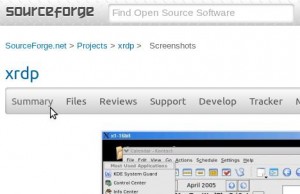 Um grupo desenvolve o xrdp, um servidor de Remote Desktop Protocol para ambiente Linux. Este protocolo desenvolvido pela Microsoft permite controlar um computador remotamente através de interface gráfica, com um cliente RDP em Windows, Macintosh ou Linux.
Um grupo desenvolve o xrdp, um servidor de Remote Desktop Protocol para ambiente Linux. Este protocolo desenvolvido pela Microsoft permite controlar um computador remotamente através de interface gráfica, com um cliente RDP em Windows, Macintosh ou Linux.
No Linux, o servidor xrdp permite a conexão de vários usuários ao mesmo tempo, diferentemente do RDP Windows, que só permite um usuário por vez. Outra vantagem do pinguim.
Instala-se o servidor xrdp no Linux Debian com o seguinte comando:
sudo apt-get install xrdp
Mas o xrdp vem com poucas opções de layout de teclado. Em um sistema português brasileiro, o teclado fica em inglês norte-americano, sem acentuação nem cedilha ou caracteres especiais.
Para se instalar o mapa de teclado brasileiro, deve-se rodar o comando (na versão 0.5.0):
sudo xrdp-genkeymap /etc/xrdp/km-0416.ini
Isto gera automaticamente a tabela de teclas, suponho que conforme o teclado atual do seu sistema. O número 416 é o padronizado para o mapa de teclado ABNT brasileiro. Para descobrir o mapas de outros países, veja a tabela conforme RFC1766.
Para instalações que não têm o xrdp-genkeymap, aqui está o arquivo:
A configuração default apresenta algumas opções de login. A segunda opção, “console”, entra na seção atual, se houver alguma aberta. A primeira opção entra num ambiente X11, mas sem nenhum gerenciador de desktop. Para entrar em um desktop leve, instalei o LXDM:
sudo apt-get install lxdm
Modifiquei o arquivo de inicialização de gerenciador de janelas para especificar qual gerenciador abrir:
sudo gedit /etc/xrdp/startwm.sh
Deixei-o conforme esta configuração:
#!/bin/sh if [ -r /etc/default/locale ]; then . /etc/default/locale export LANG LANGUAGE fi # Dicas de http://ubuntu4us.corp.eng.br/artigos/configuracao-de-rede-com-e-sem-fios/outros/xrdp-acessando-linux-do-windows ps -Af > /tmp/xrdp.txt exec /usr/bin/startlxde #. /etc/X11/Xsession
Para informar melhor, renomeie a primeira opção do arquivo de configuração do xrdp:
sudo gedit /etc/xrdp/xrdp.ini
Só mudei o nome da seção:
[xrdp1] name=lxde lib=libvnc.so username=ask password=ask ip=127.0.0.1 port=-1
Agora, posso entrar remotamente no LXDM, um gerenciador de desktop leve e rápido. Para encerrar a seção, bata que eu feche a janela do programa de acesso remoto. Sair pelo método normal (Botão Iniciar > Encerrar) não vai funcionar.
Este problema pode ser resolvido com as dicas neste artigo: Configure users to connect to Ubuntu 14.04 from a Windows machine using Remote Desktop. Você sempre entrará na primeira seção aberta.
Referências
- Xrdp – acessando Linux do Windows. http://ubuntu4us.corp.eng.br/artigos/configuracao-de-rede-com-e-sem-fios/outros/xrdp-acessando-linux-do-windows.
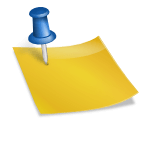

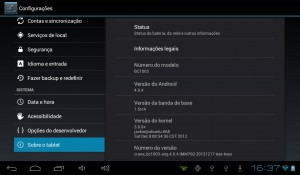


José, descobri como passar para 2D, porém continua sem funcionar.
Mais alguma ideia?
Att
Não posso imaginar o que seja… No Ubuntu 11.10 era o 2D que permitia. Ultimamente, no Ubuntu 12.04, ainda não tentei. Temos que cavocar mais um pouco. Assim que eu me desafogar de tarefas eu vou mexer nisto.
Tuturial mais detalhado aqui:
http://www.informaticanaweb.com/remote-desktop-ubuntu/
Valeu, Pedro!
Grande José!
Me da um help ai por favor.
Estou sofrendo bastante com o xrdp.
Desde que eu instalei o Ubuntu 12.04 ele não funciona mais.
Quando eu venho de um cliente Windows ou um próprio Linux, o xrdp faz o acesso, solicita login e senha e libera a conecção perfeitamente. Só que ele só mostra o papel de parede e nada mais… não mostra o menu de aplicativos, icones nem nada…
Tem ideia do que possa estar ocorrendo e tem alguma solução ou sugestão para isso?
Obrigado pela atenção.
Fabiano
Olá, Fabiano!
Experimente usar o Ubuntu 2D. Eu tive problemas com o 3D em uma segunda screen (este problema também afeta uma segunda tela na TV).
Grande José… Obrigado pelo retorno… mas, como faço para saber se estou utilizando o 2D ou 3D?
Abraço.
José…
Tudo bem?
Chutei o balde! rs
Abandoneio o XRDP e fui para o Free NX. Só assim consegui resolver meus problemas.
Valeu a força.
Abraço.
Você está montando um laboratório com mais de 8 máquinas penduradas numa única CPU? Mande notícias…
Instalei o xdrp no Ubuntu 11.10. Tento utilizar a Conexão da área de trabalho remota do Windows para acessar o Linux. Se eu selecionar a opção sesman-Xvnc consigo conectar, mas quero utilizar múltiplas sessões, portanto preciso utilizar sesman-X11rdp. Digito usuário e senha corretos e autentica, mostra a mensagem “conected ok” mas a conexão cai.
Boa tarde, José Antonio Meira da Rocha..
Poderia me ajudar, estou usando o XRDP-0.5 no Centos….ta tudo ok, exceto a tecla
/ e ?….tem alguma idéia do que pode ser?
Olá, Ricardo!
Infelizmente não tenho ideia do que pode estar acontecendo… talvez mapeamento do teclado….
Olá, Ricardo.
Estou com a mesma dificuldade da tecla “/ ?” na CentOS. Por acaso encontrastes uma solução?